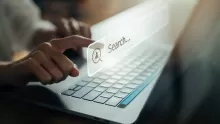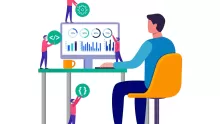كيف أحدث اللاب توب dell بطرق متعددة؟

ما هو نظام ال BIOS؟
- عند الحديث عن كيف أحدث اللاب توب dell، يجب أولاً التعرف على نظام البيوس BIOS، حيث يشير هذا الاختصار إلى Basic input output system، ومعناه بشكل رئيسي هو عبارة عن نظام المدخلات والمخرجات الأساسية الموجودة داخل جهاز الكمبيوتر.
- وبشكل أكثر وضوحاً هو عبارة عن مجموعة برامج يتم تخزينها في شريحة motherboard تساعد على ربط كافة مكونات الجهاز الهاردوير واتصالها مع نظام التشغيل مثل أنظمة الويندوز المختلفة، مما يسمح السوفتوير الخاص بنظام التشغيل التحكم في مختلف أجزاء الهاردوير.
- وبالتالي تظهر وظيفة هذا النظام وأهميته بشكل كامل في حالة الضغط على نظام الباور للكمبيوتر فهو يقوم باختبار كافة مكونات الجهاز والطاقة الكهربائية، ثم يسمح لك بإعطاء أمر بالتحكم والذي يقوم بدوره على تشغيل نظام الجهاز أو يسمح بتشغيل الهارد ديسك أو الأسطوانة وكذلك الفلاشة وغيرها من العمليات التي تقوم من خلالها بالتحميل على الجهاز أو غيرها.
هل تحديث البايوس مهم؟
على عكس التحديثات الأخرى التي يمكن القيام بها لجهاز اللاب توب والتي تتم بشكل آلي، إلا أن تحديث البيوس من التحديثات التي يتم القيام بها بشكل يدوي، والجدير بالذكر أنه يمكنك اللجوء إلى تحديث البيوس في حالات نادرة وقليلة ولكن بشكل عام لا ينصح بتحديثه إلا في حالة الضرورة فقط ومن أهم الحالات التي يمكنك فيها القيام بالتحديث هي:
- إذا كنت بحاجة إلى دعم المازربورد لهاردوير جديد وهذا الهاردوير لم يكن مدعم من قبل أو لم يكن موجوداً خلال تصنيع هذا المذربورد فبمجرد صدور بروسيسور جديد وأنت تنوي القيام بالترقية إلى هذا البروسيسور، ولكن اكتشفت أن المذربورد الخاص بجهازك لا يدعمه، فيمكنك في تلك الحالة البحث عن تحديث جديد للبيوس الخاص بـ motherboard وبمجرد الحصول على هذا التحديث الذي يدعم البروسيسور الجديد فلا طريقة إلا من خلال تحديث البايوس أو القيام بالتغيير المذربورد بشكل كامل.
- الحالة الثانية هو القيام بإصلاح أخطاء تم ظهورها في الماذربورد في تلك الحالة تعمل الشركة المصنعة على تحديث جديد للبايوس، هذا التحديث يقوم بمعالجة تلك الأخطاء والمشاكل التي قد تم ظهورها في النسخة السابقة أيضًا في تلك الحالة يمكنك الدخول بشكل مباشر إلى الموقع الرسمي للشركة المصنعة ومعرفة ما قامت به بالفعل لحل تلك الأخطاء التي ظهرت ثم تبدأ في تحديث البيوس.
كيف أحدث اللاب توب dell بتحديث البيوس؟
ننصحك أن تقوم بعمل نسخة احتياطية لكافة الملفات المهمة التي تتواجد على جهازك قبل البدء في معرفة كيف أحدث اللاب توب dell من خلال تحديث البيوس، على الرغم من أن فشل التحديث أو استغراق وقت طويل لن يضر بملفاتك إلا أنه في حالة تأخر ذلك أو حدوث مشكلة في عملية التحديث فإنك ستقوم بالتعامل مع ملفاتك المهمة على جهاز آخر والآن دعونا نبدأ بمعرفة طريقة التحديث:
- في البداية يجب معرفة نوع وموديل المذربورد الخاص بجهازك قبل التحديث، والطريقة الخاصة بذلك تتم من خلال النظر في كتالوج المازربورد أو البحث في اللوحة نفسها عن اسم الإصدار بشكل كامل وبمجرد معرفة اسم الاصدار الكامل والتأكد من التحديث المطابق لها وليس النسخة القريبة منه بل يجب معرفة التحديث المطابق، وكذلك معرفة رقم الـ Revision ليسهل لك استخدامه في البحث عن البايوس المناسب.
يمكنك التعرف على إصدار البيوس وذلك من خلال استخدام أداة System Information التي تتواجد في نظام الويندوز والتي تختلف أيضاً من النظام إلى آخر:
- ويندوز 8 أو 1: افتح نافذة Metro من قائمة Start، ثم اكتب كلمة Run واضغط enter، ومنا يظهر صندوق RUN، اكتب msinfo32 ثم الضغط OK.
- ويندوز 10: اكتب msinfo32 في مربع البحث ثم اضغط Enter.
- وبمجرد فتح نافذة System Information قم بالبحث عن BIOS version/Date.
- بعد ذلك تقوم بتحميل النسخة الاخيرة من البايوس من خلال الذهاب إلى موقع الشركة الرسمي المصنع لجهاز اللاب توب أو المذربورد الخاص به، والبحث منه على رابط الدعم ثم تقوم بالبحث عن الموديل ومعرفة ملفات التحميل المتاحة والتي غالبا من بينها تقوم بتحميل ملفات البيوس، كما يجب فحص أرقام المذربورد بشكل جيد والتأكد من أن النسخة الموجودة هي أحدث من النسخة التي تتوفر لديك.
- التحديث في الويندوز، في الوقت الحالي يتم تحميل ملف EXE وهذا الملف يقوم بدوره بتحديث البايوس من خلال بعض الضغطات فقط، ولكن تلك العملية من المعروف أنها تتم بشكل آلي دون استخدام يدوي أو كتابة أوامر موجهة منك، ولكن في الغالب لا تكون تلك القاعدة دائمة ولكن من المحتمل أن تضطر إلى إنشاء فلاشة USB وتقوم بنسخ الملفات الموجودة وتحديث البيوس من خلال الضغط عليها.
- وبالتالي إذا قمت باستخدام التحميل أو التحديث بشكل يدوي من خلال إنشاء Bootable USB فإنك ستحتاج أولا إلى وضع تلك الملفات في ملف ايزو.
- عملية التحديث بعد فتح برنامج التحديث والبحث عن طريقة لعمل نسخة احتياطية للبايوس الحالي، ثم تقوم بتحميل التحديث الجديد من خلال الضغط على Update bios from the internet وإذا لم يستجيب الخادم الافتراضي، فربما تجد خيار مثل Auto select للتبديل بخادم آخر.
- والآن حان وقت استخدام الفلاشة التي قمت بإنشائها وذلك من خلال وضعها في جهاز اللاب توب الخاص بك، وتغيير الإعدادات البايوس وبمجرد إقلاع الفلاشة ستقوم بالدخول إلى بيئة الدوس ومن ثم إدخال اسم الأداة التي استخدمت في التحديث مثل أداة Award-bios، ثم الضغط على انتر (والجدير بالذكر أن تلك الأداة تقوم باخبارك ببعض المعلومات عن هذا البايوس الخاص بك وعمر النسخة التي يقوم بتحميلها) وإذا تمكنت من حفظ نسخة احتياطية مسبقة من البيوس، بعد ذلك تقوم باختيار ملف التحديث وانتظر حتى انتهاء عملية التحديث.
بمجرد انتهاء أداة التحديث يمكنك القيام بإعادة تشغيل اللاب توب فوراً والبدء بالعمل على الجهاز بهذا التحديث الجديد ولكن ننصحك أيضاً بفحص بعض الأمور أولها:
- الدخول إلى البيوس والتأكد من أن الإعدادات التي تريدها هي نفسها الموجودة.
- الدخول إلى الويندوز وفحص التعريفات والتأكد من أن كافو التعريفات تم تثبيتها بشكل كامل من خلال الدخول على Device ،manager وفي حالة وجود علامات صفراء على التعريفات فإن هذا هو الوقت المناسب لتحديث تلك التعريفات بشكل يدوي ثم تقوم بعد ذلك بالتأكد من أن البروسيسور يتم عرضه بشكل صحيح.
تحديث البايوس في أجهزة Dell
من أهم طرق التوصل إلى حل كيف أحدث اللاب توب dell هي تحديث نظام البايوس الخاص بجهازك من خلال خطوات بسيطة، وهي:
- الدخول الى الرابط التالي: من هنا.
- الإجابة على سؤال تعريف جهازك Identify your Product، من خلال إدخال رقم Service Tag الموجود في قاعدة الجهاز، أو أسفل البطارية.
- الضغط على أيقونة Find it myself، ثم البحث عن تعريف البايوس وفي حال وجدت أكثر من تعريف يمكنك الضغط على أيقونة view details ومنها important information لمعرفة الملف الأحدث للبايوس، وأخيراً الضغط على download file.
- بمجرد تحميل الملف قم بالدخول إليه وإتباع التعليمات المعتادة لإستكمال عملية التثبيت، وفي النهاية من المفترض أن تقوم بإعادة تشغيل الجهاز وإتمام عملية التحديث.
طريقة تحديث البيوس dell عن طريق USB
في حالة لم تتمكن من تشغيل الجهاز الخاص بك أو الدخول إلى نظام التشغيل بالطريقة المعتادة فأنت بحاجه لمعرفة كيف أحدث اللاب توب dell وبالتالي الحل الأمثل، هو القيام بتحديث البايوس من خلال فلاشة وذلك يتم عبر خطوات، وهي:
- تحميل ملف BIOS update .EXE من خلال جهاز آخر.
- ثم قم بنسخ الملف داخل الفلاشة وجعلها قابلة للاقلاع كما أشرنا في الخطوات السابقة.
- إدخال الفلاشة إلى الجهاز الخاص بك وإعادة تشغيل الجهاز والضغط على F12 للدخول إلى الإعدادات الخاصة بالاقلاع بمجرد ظهور اللوجو الخاص بشركة dell.
- اختيار خيار USB Storage device ثم قم بالضغط على زر Enter.
- بعد ذلك سيتم إقلاع الجهاز.
- ثم تقوم بتشغيل ملف التحديث من خلال كتابة اسمه وهو، 09010A12.exe ومن ثم الضغط على Enter.
- وبهذا سيبدأ التحديث.
كيف تحديث لاب توب Dell الذي يعمل بنظام ويندوز؟
لمعرفة كيف أحدث اللاب توب dell الذي يعمل بنظام الويندوز قم بإتباع الخطوات التالية:
- أولا قم بفتح جهاز اللاب توب واحرص على أن يكون موصل بشبكة الإنترنت ثم قم بتشغيل المتصفح windows internet explorer.
- من قائمة الأدوات tools اضغط على أيقونة windows update.
- في حالة لم يكن التحديث الجديد مثبت اضغط على Microsoft update.
- ثم اضغط على start now.
- ومن ثم الضغط على أيقونة continue من صفحة مراجعة اتفاقيات الترخيص review the license agreement.
- ومنها اختيار check for updates من صفحة welcome to Microsoft update.
- بعد ذلك اختيار express من صفحة keep your computer up to date للعمل على القيام بتحديثات ذات الأولوية.
- وأخيراً الضغط على install updates ثم اتباع باقى التعليمات التي تظهر لإنهاء التثبيت.
كيف اقوم بتحديث اللابتوب تحميل التعريفات؟
لمعرفة كيف أحدث اللاب توب dell يجب أيضاً معرفة نوع وموديل هذا الجهاز ولمعرفة طريقة تحميل التعريفات الخاصة به إتباع تلك الخطوات:
- الدخول إلى موقع dell الرسمي.
- كتابة رقم service tag وهو رقم السيريال الموجود خلف الجهاز مكون من سبعة أحرف وأرقام.
- في حالة لم تجد هذا الرقم بكافة الطرق، يمكن البحث عن اسم الموديل من خانة Detect PC ويقوم الموقع بالتعرف على الموديل بشكل تلقائي.
- ثم قم بتحميل وتنزيل الأداة على جهازك لمعرفة نوع وموديل الجهاز، ومنها تقوم بتحميل التعريفات التي يحتاج إليها الجهاز وتحديثها من نفس الأداة.
- بعد ذلك تظهر لك نافذة تحتوي على كافة التحديثات التي يحتاج إليها الجهاز، مثل تعريفات كارت الصوت وكذلك الشاشة وشبكة الإنترنت والواي فاي وغيرها.
- أولاً قم بتحديد نظام التشغيل من خانة operating system.
- واختيار التعريفات المطلوبة ثم الضغط على كلمة download ويمكنك اختيار تعريفات متعددة في الوقت ذاته ثم الضغط على download selected files.
للإستفادة من هذا المقال انسخ الرابط
https://mafahem.com/sl_20310